|
|
Porta con
te la matita per
tenere il segno.

|
1) apri una
tela trasparente 700 x 500
colore di
primo piano bianco
colore di
sfondo #cc1617
2) Effetti -
Plug in - MuRa's Meister - Clood
3) Effetti -
effetti di trama - mosaico antico
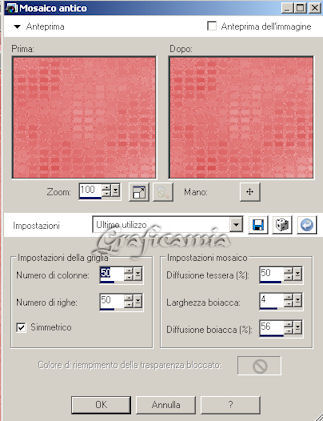
Effetti - effetti di bordo aumenta
4) livelli
nuovo livello di raster
5) Effetti -
Plug in - MuRa's Meister - clood come sopra
6) regola
sfocatura - sfocatura gaussiana raggio 20
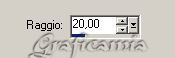
7) livelli
carica/salva_maschera - carica salva
maschera da disco - carica la maschera
Becky_Mask026

8) Livelli
unisci - unisci gruppo

9) Seleziona
- seleziona tutto - livelli nuovo livello di
raster
apri Kyra's
achtergondje - copia -incolla nella
selzione
Selezioni -
deseleziona
Regola -
tonalità e saturazione - viraggio
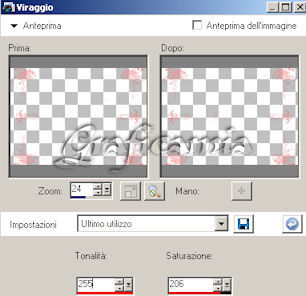
10) Effeti -
effetti di bordo - aumenta di più
11) Immagine
ridimensiona 97% tutti i livelli non
selezionato
12) Apri il
tube del cuore - copia - incolla come nuovo
livello
13) regola
tonalità e saturazione - viraggio come sopra
- Regola messa a fuoco - metti a fuoco
14) apri il
tube del viso uomo copia incolla come nuovo
livello
15) Immagine
ridimensiona del 80% e posizionalo al
centro del cuore
con lo
strumento gomma cancella le parti che
fuoriescono - metti l'opacità al 40%
Livelli
unisci - unisci giù

16) apri il
tube del pc - copia incolla come nuovo
livello - immagine ruota per gradi 5 a
sinistra

17) regola
messa a fuoco - metti a fuoco e posizionalo
a sinistra in basso
18) effetti -
effetti 3D sfalza ombra

19) apri il
tube della donna - copia incolla come nuovo
livello
immagine
rifletti - Effetti - effetti 3D - sfalza
ombra come sopra e posizionala a destra

20) apri la
scritta - copia incolla come nuovo livello e
posizionala in alto a sinistra
Controlla che
tutto sia a posto e unisci i livelli
21) immagine
aggiungi bordura 1 px colore di sfondo
Immagine
aggiungi bordura 10 px colore bianco
Seleziona il
bordino bianco e riempilo con il gradiente
radiale 45 3
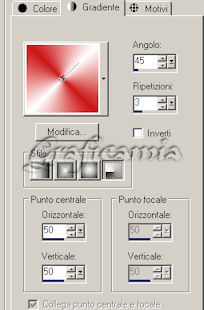
22) effetti -
effetti di trama - mosaico antico come sopra
23) Selezione
inverti - Effetti - effetti 3D - ritaglio

24) Ripetere
l'effetto ritaglio con verticale e
orixzzontale -4
Selezioni -
deseleziona
25) Immagine
aggiungi bordura 1 px colore di sfondo
Agiungi la
tua firma e unisci i livelli
26) Salvalo
in formato jpg
27) apri
Animation e carica il lavoro appena salvato
28) Modifica
duplica e duplica fino ad avere 6 fotogrammi
seleziona il
primo livello - modifica seleziona tutto
29) apri la
gif della scritta del pc clicca sul primo
livello per selezionarlo - modifica
seleziona tuto
Modifica
copia - ritorna alla tua immagine - Modifica
incolla nel fotogramma selezionato
Metti a posto
la scritta e poi clicca con il mouse per
fissarla
30)
animazione - proprietà del fotogramma e
metti a 20
31) salvala
in formato gif
Il tuo lavoro
è finito spero ti sia piaciuto

I miei
tutorial sono registrati su T.R.R.


Copyright ©
2009 Webmaster Graficamia
|